
Edmund Richardson
0
5015
210
 Tady na MakeUseOf milujeme dělat skvělé věci s webovými kamerami. Jedním z příkladů je Simonův skvělý článek o tom, jak ovládat hru pomocí vaší webové kamery (již není k dispozici). Dalším článkem je nedávný článek, který jsem napsal o tom, jak sestavit domácí bezpečnostní systém s vašimi webovými kamerami Jak vytvořit domácí bezpečnostní systém WiFi s počítačem Jak vytvořit domácí bezpečnostní systém WiFi s počítačem .
Tady na MakeUseOf milujeme dělat skvělé věci s webovými kamerami. Jedním z příkladů je Simonův skvělý článek o tom, jak ovládat hru pomocí vaší webové kamery (již není k dispozici). Dalším článkem je nedávný článek, který jsem napsal o tom, jak sestavit domácí bezpečnostní systém s vašimi webovými kamerami Jak vytvořit domácí bezpečnostní systém WiFi s počítačem Jak vytvořit domácí bezpečnostní systém WiFi s počítačem .
Bylo to vlastně psaní tohoto článku, který mě přiměl začít přemýšlet jiná použití pro moji webkameru. Když jsem tam seděl a zíral na mobilní telefon - starý HTC 8125 s pouhým 1,3 megapixlovým fotoaparátem - začal jsem přemýšlet, jestli existuje způsob, jak bych mohl převést tento malý telefon na přenosnou webovou kameru, která by mohla streamovat video odkudkoli v svět, kde je mobilní datová síť.
Tato zvědavost a trochu internetového výzkumu mě vedly k VZOchat, zajímavé bezplatné online službě, kde si můžete nakonfigurovat svůj vlastní účet pro video chat a kdykoli jste online, můžete přijímat přímé videohovory od kohokoli.
Co to tedy má společného s přeměnou smartphonu Windows Mobile na vzdálenou webovou kameru? Služba VZOchat také nabízí mobilní, pohybliví verze. To znamená, že lidé mohou zahájit videokonferenční hovor s vaším mobilním telefonem, ale také to znamená, že si můžete nastavit svůj mobil kdekoli se vám líbí, a poté vypnout hovor do telefonu z počítače, který umožní funkci streamování videa software VZOchat v telefonu!
Chcete špehovat v místnosti, kde jste náhodou “vlevo, odjet” tvůj telefon? Možná chcete streamovat opravdu skvělý rockový koncert se svými přáteli pomocí mobilního telefonu. Možnosti využití pro streamování živého videa z vašeho mobilního telefonu jsou neomezené. Jako by to nestačilo - je tu ještě jedna malá funkce, kterou VZOchat nabízí - možnost vložit funkci videohovoru přímo do vašeho blogu nebo webu, aby s vámi mohl kdokoli s vámi přímo chatovat z vašeho blogu.
Pokryju každou z těchto funkcí v tomto článku. Začněme.
Nastavení vlastního soukromého videochatu
Když se poprvé zaregistrujete pro svůj bezplatný účet VZOchat, budete mít okamžitě přístup ke speciální webové stránce, kde najdete svou vestavěnou videochatovou místnost. Na PC nemusíte instalovat žádný software, pouze plugin pro váš prohlížeč, aby videochat fungoval správně.
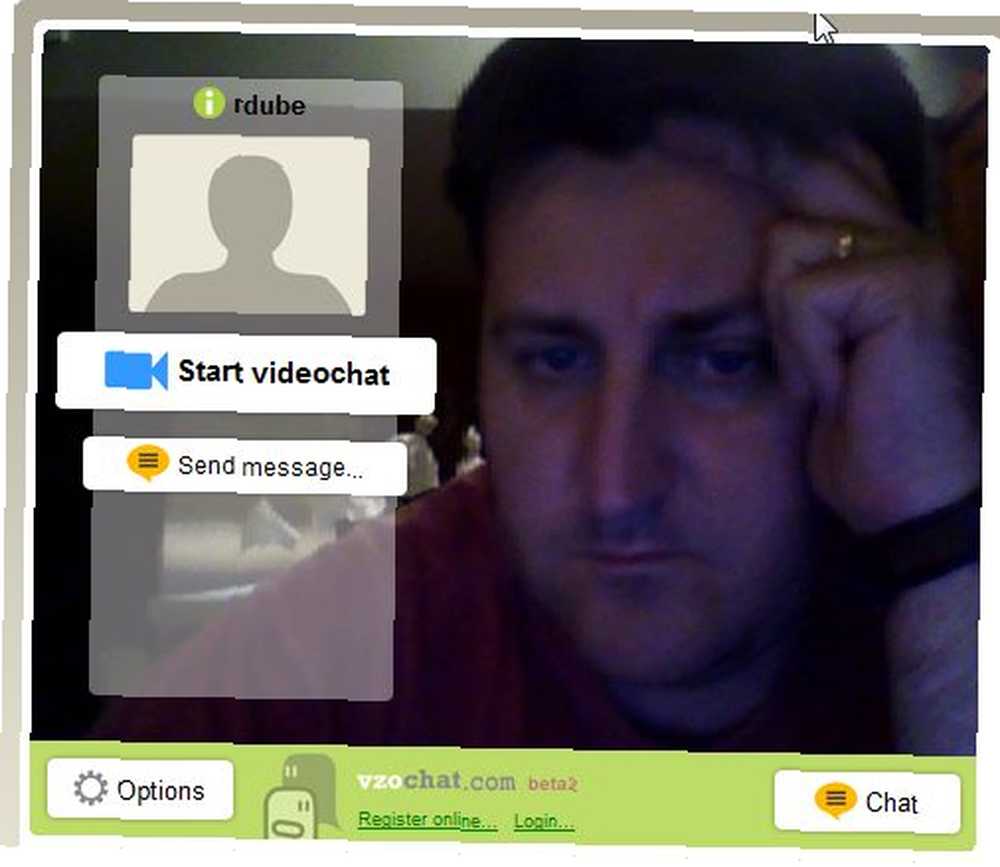
Ano, vím, že vypadám unaveně. Celý článek jsem psal tento článek!
Nyní je VZOchat ve skutečnosti komunitou pro videochat, takže pokud chcete, můžete nastavit svůj status jako veřejný a nechat každého na sociální síti, aby viděl váš profil a zavolal vám. Nejsem přesně že hodně ze sociálního motýla, takže jsem tuto funkci nechal deaktivovanou - jsem tu jen pro skvělý internetový video chatovací software.
Jediné, co musíte udělat, abyste zavolali jinému uživateli na VZOchat, je kliknout “začít videochat” a zadejte jejich jméno. Pro mé účely - chci zahájit videochat s mobilním telefonem a chci, aby se mobil automaticky zvedl. Druhým krokem je tedy nastavení mobilní verze VZOchat v zařízení Windows Mobile (pouze Windows Mobile).
Nastavení VZOchat jako webové kamery Cameraphone
Jakmile stáhnete a nainstalujete soubor CAB do svého mobilního telefonu a přihlásíte se pomocí přihlašovacích údajů, zobrazí se na telefonu následující obrazovka.
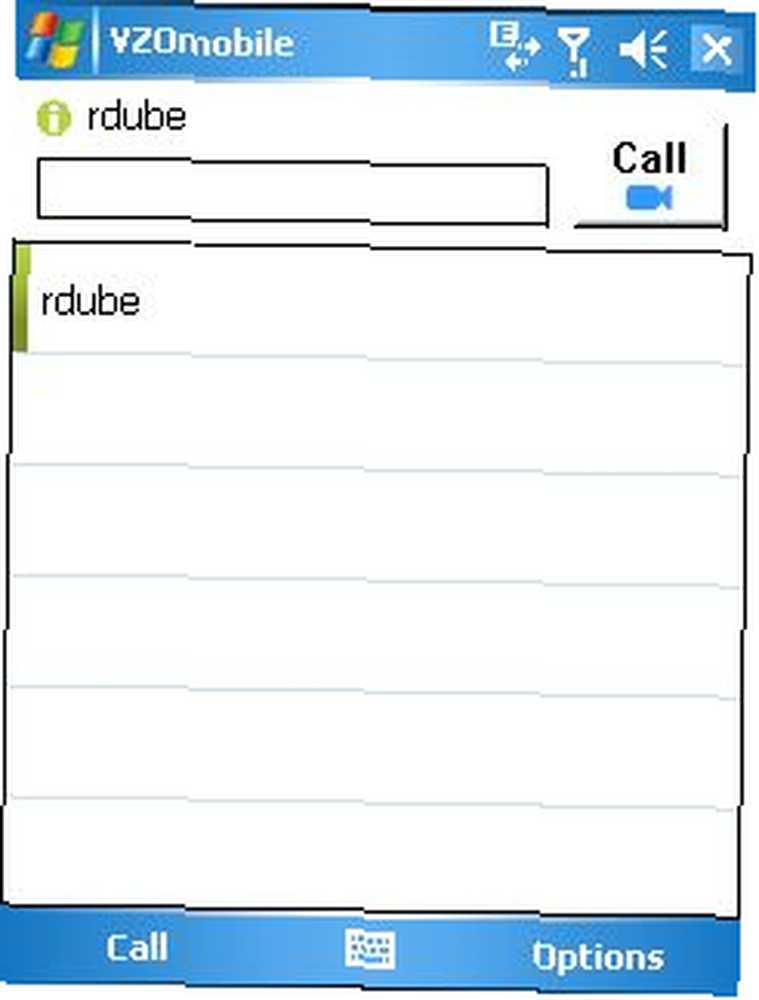
Zelený pruh v tomto okamžiku znamená, že jste online a jste připraveni odesílat nebo přijímat videohovory. To znamená, že můžete telefonovat na dálku pomocí počítače, ale nejprve musíte telefonu sdělit, aby hovor automaticky převzal. To provedete kliknutím na “Možnosti.”
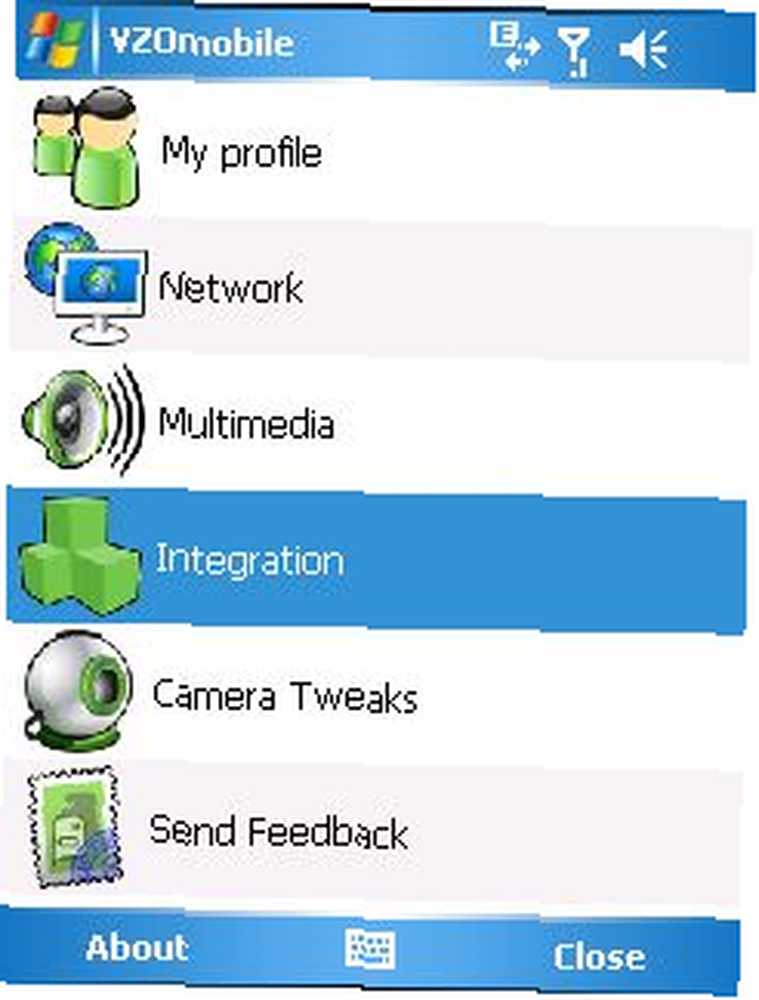
Většina nastavení v možnostech je zcela samozřejmá. Většina funkcí volání, které chcete konfigurovat, je v “Integrace” položka nabídky. Po kliknutí na tuto ikonu se zobrazí následující obrazovka.
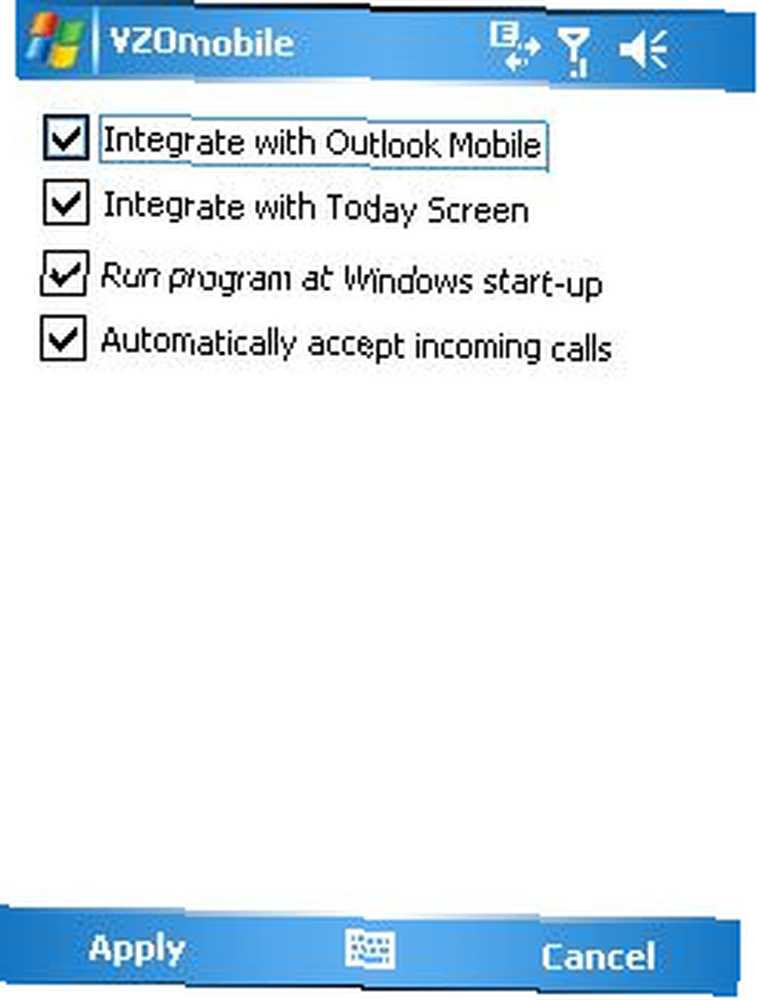
Jak můžete vidět zde, můžete integrovat software pro práci s Outlook Mobile a obrazovkou Today - ale to, co opravdu chcete, abyste se ujistili, že kliknete sem, je možnost “Automaticky přijímat příchozí hovory.” Jakmile to uděláte, jste připraveni vzdáleně vypálit váš mobilní telefon jako webovou kameru pro vzdálenou kameru!
Abych to otestoval, umístil jsem svůj starý Windows Mobile 5 PDA na kuchyňskou desku čelem k uměleckému projektu Halloween, který vytvořila moje žena a děti - malý strom s duchy visícími na větvích. Běžel jsem přes dům k notebooku (vážně jsem běžel, byl jsem) že vzrušený), klikl jsem na zelené tlačítko volání a sledoval, jak software zahájil hovor. Najednou se okno s videem změnilo na pohled na to, na co byl můj mobil v tu chvíli upozorněn.
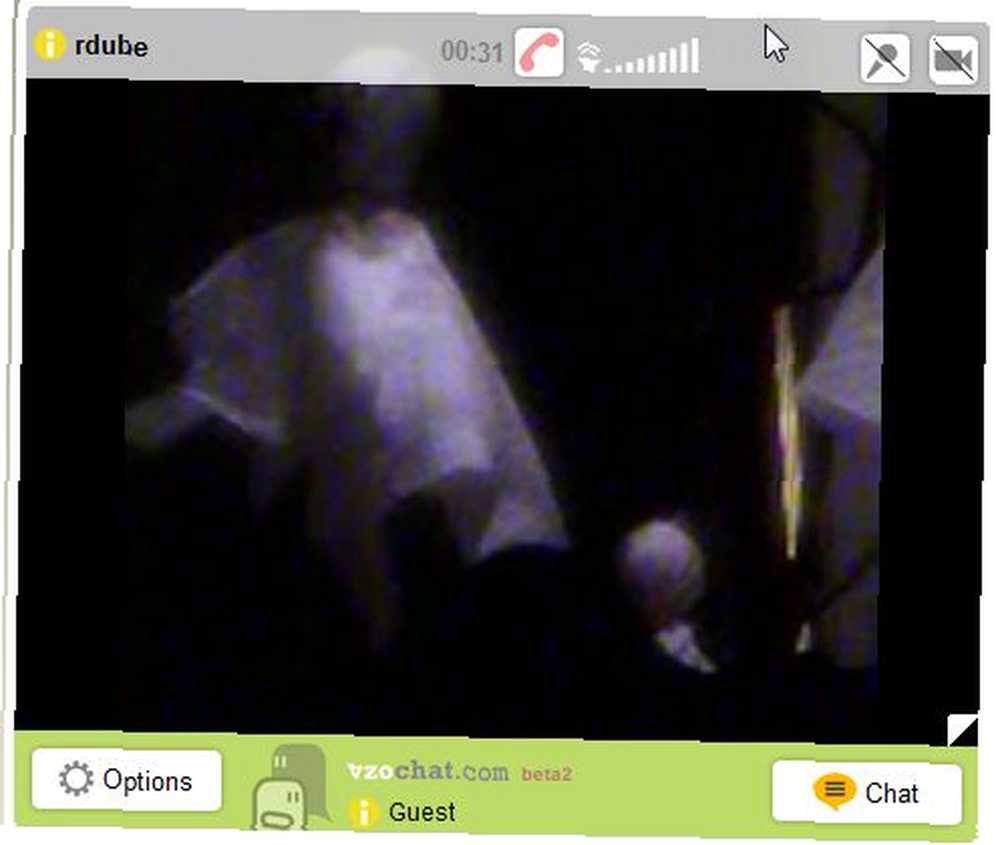
Nyní bych měl zmínit pár věcí o tomto obrázku. Můj konkrétní fotoaparát je starodávný a 1,3 megapixelový fotoaparát je sotva srovnatelný s rozlišením dostupným na většině moderních smartphonů. Za druhé, všiml jsem si, že můj obraz byl aktualizován přibližně jednou za 5 sekund, což se domnívám, že souvisí s rychlostí stahování dat přes mobilní datovou linku - a v mém domě jsem sotva měl signál. Novější model bude s největší pravděpodobností mnohem lepší výkon.
A konečně, pokud se rozhodnete použít tuto techniku k převodu svého mobilního telefonu na webovou kameru s kamerou, ujistěte se, že máte neomezený internetový datový tarif, nebo je váš telefon připojen k internetu přes Wi-Fi.
Vložení funkce videochatu do vašeho blogu
Nyní, když jsme splnili první úkol. Chci vám ukázat ještě jednu úžasně skvělou funkci s VZOchat, která mě přiměla usmívat od ucha k uchu - schopnost vložit do vašeho blogu nebo webové stránky volací schránku, aby návštěvníci mohli s vámi zahájit videochat. Takto to funguje.
Když jste přihlášeni ke svému účtu VZOchat, klikněte na ikonu “widgety” karta nahoře.
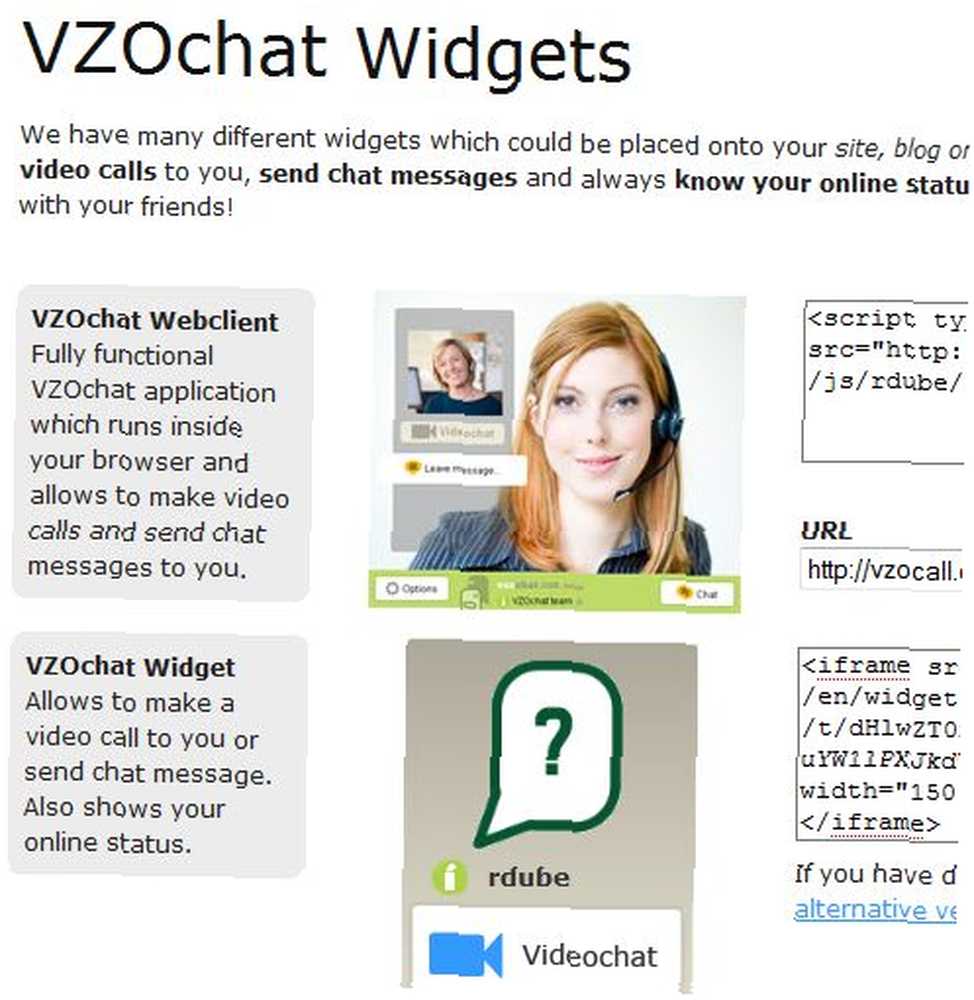
Zde uvidíte dvě možnosti. Prvním z nich je elegantní malý widget VZOchat využívající značku iframe, která vám umožňuje vložit bránu pro váš profil do vašeho blogu, což jsem zde udělal na svém blogu FreeWritingCenter.
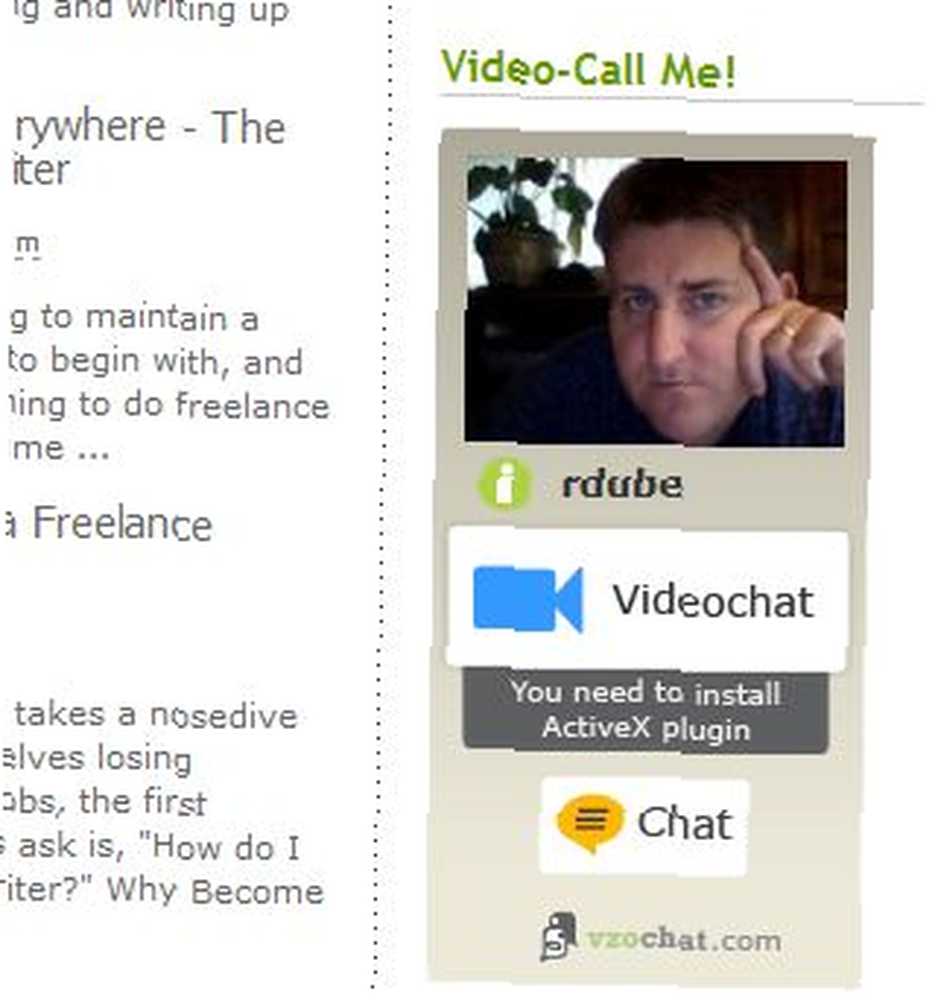
Nyní je hodnota právě takové funkce na vašem blogu nebo webu obrovská. Umožněte návštěvníkům, aby s vámi přímo komunikovali a diskutovali o tématu, o kterém jste blogovali. Nebo možná máte web technické podpory a tuto funkci byste mohli využít k tomu, aby vaši klienti kontaktovali přímo videochat přímo z vaší webové stránky..
Jedinou nevýhodou widgetu je to, že když na něj kliknou, otevře se vám na VZOchat úplně jiné okno, aby s vámi návštěvník hovořil. Pokud chcete, aby zůstali přímo na vašem webu, můžete místo toho použít kód VZOchat Webclient - a návštěvníci si s vámi mohou nechat provést videochat přímo na vaší webové stránce..
Tady jsem se mnou chatovat přímo na mém blogu.
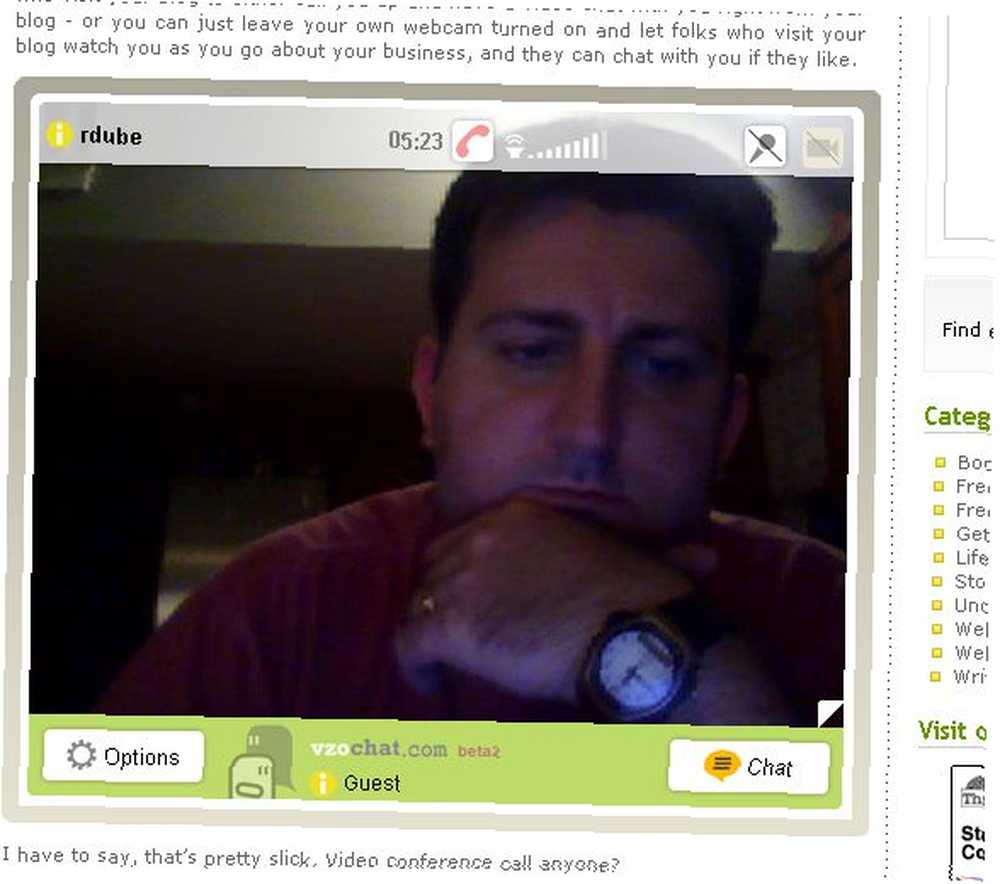
Asi po 10 minutách jsem se cítil docela zatraceně nudný, tak jsem si jen pověsil na sebe. Vestavěný videochat je stále k dispozici, stejně jako funkce volání na postranním panelu (prozatím). Nechám to tam, abych si povídal se čtenáři MUO a dalšími, pokud v nějakém okamžiku nenajdu lepší službu. Pokud je stále tam a jsem online, jděte do toho a zavolejte mi a pojďme si povídat!
Dokážete vymyslet nějaké skvělé využití pro přeměnu vašeho mobilního telefonu na webovou kameru s kamerou? A co používání služby ve vašem blogu nebo kombinace obou funkcí, aby vám návštěvníci mohli zavolat na váš mobil? Sdílejte své myšlenky v sekci komentářů níže.











